一.创建JDBC提供者
如果尚未建立JDBC提供者,请参照以下步骤进行:如果已经建立则无需执行这一步。
1、 进入WebSphere管理控制台后,点击“资源”--à“JDBC”--à“JDBC提供者”如下图,点击“新建”按钮,准备创建数据源。 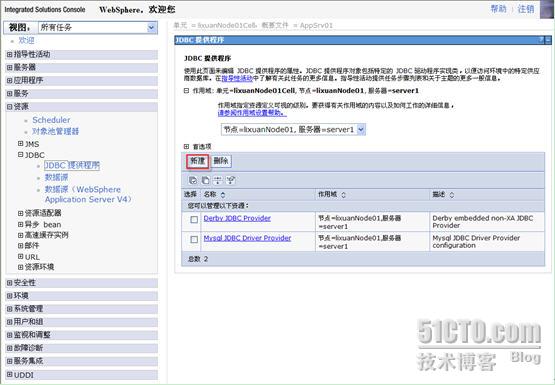
图2.2
2、 选择“数据库类型”为“用户定义的”;实现类名为“com.mysql.jdbc.jdbc2.optional.MysqlConnectionPoolDataSource”;类名可以自定义。如下图点击“下一步”按钮: 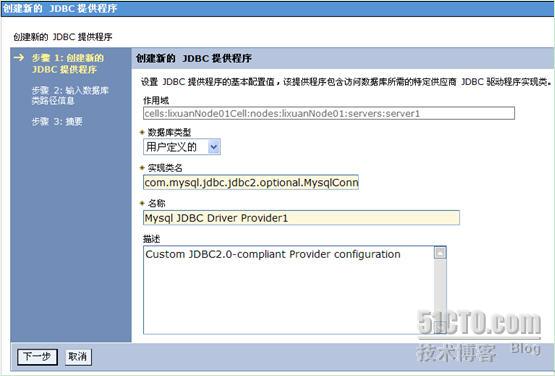
图2.3
注意: 数据库类型为:用户定义的,因为WebSphere没有内嵌的Mysql数据库类型,所以这里选择“用户定义的”。
实现类名为:com.mysql.jdbc.jdbc2.optional.MysqlConnectionPoolDataSource
3、 填写“类路径”信息,这里需要注意的是类路径指的是本地Mysql的驱动程序,发布程序包中将会附带一个jdbc的驱动程序connector-java-5.1.7-bin.jar,将此处的类路径指向该文件即可,如下图,点击“下一步”按钮进入“摘要”界面,检查创建时录入的信息是否正确,如果正确点击“完成”按钮,完成“JDBC提供者”建立。 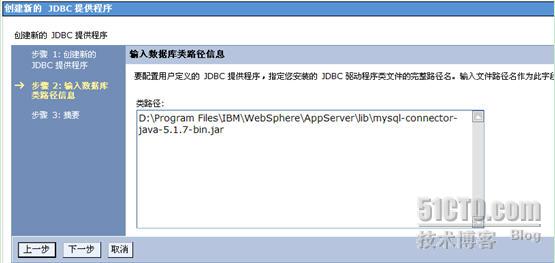
图2.4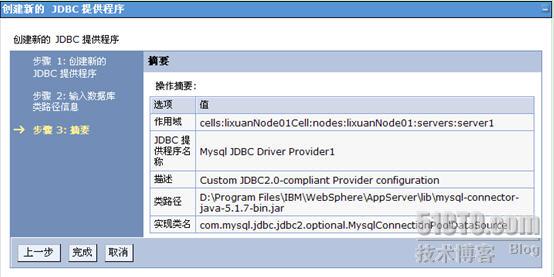
图2.5
然后点击“保存到主配置”将创建的JDBC提供程序保存到主配置,如图: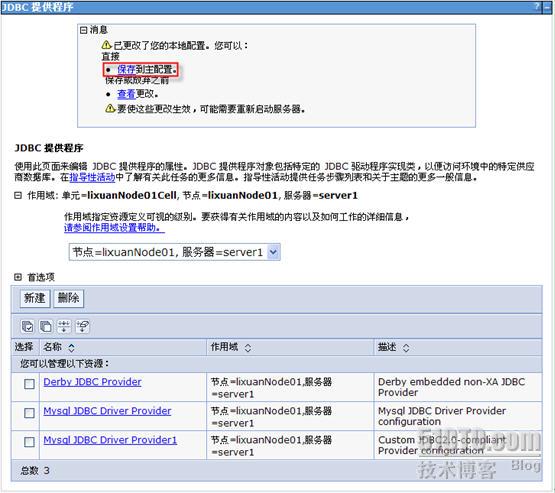
图2.6
二.创建数据源
1、选择刚才建立的“JDBC提供者”,然后选择左边的“数据源”(图2.7)或者点击“Mysql JDBC Driver Provider1 ”进入“JDBC 提供程序”界面,再点击“其它属性”下面的“数据源”(图2.8),如下图所示: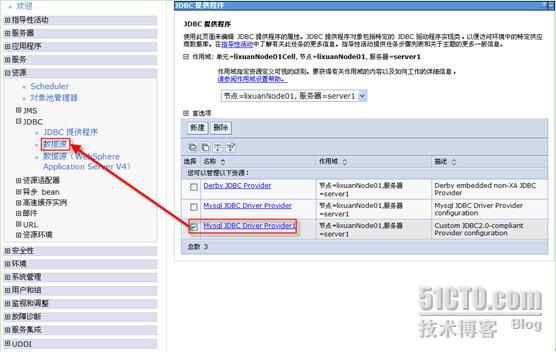
图2.7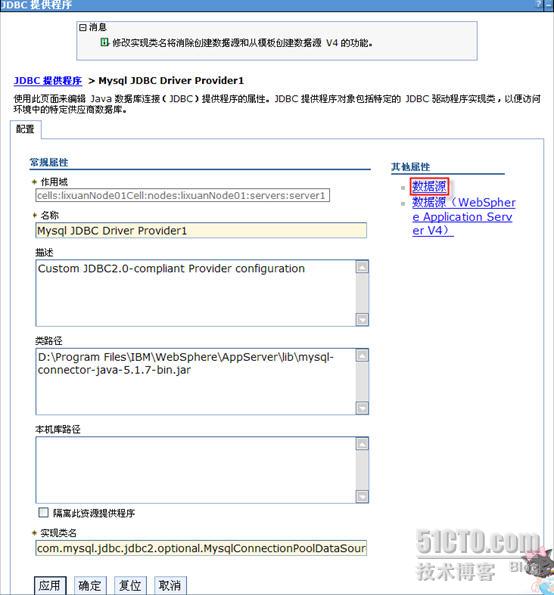
图2.8
2、 进入数据源配置界面,点击“新建”按钮,如下图: 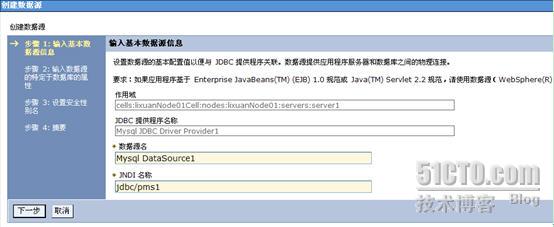
图2.9
3、在数据源创建界面输入“数据源名”为XXXXX,这里的数据源名可以自定义,输入“JNDI名称”为jdbc/XXXXX,然后点击“下一步”按钮,如下图所示: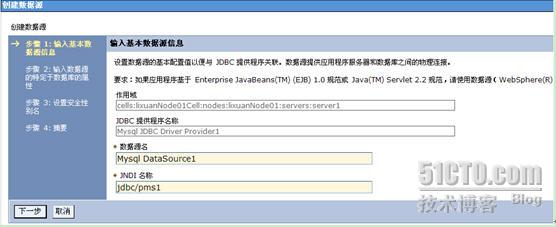
图2.10
注意: 此处JNDI名称与程序包中JNDI名称要严格一致,可根据实际情况建立多个JNDI。
4、在“输入数据源的特定于数据库的属性”界面根据默认直接点击“下一步”按钮,如下图所示: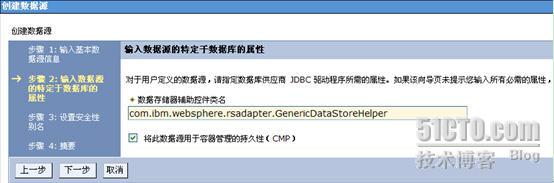
图2.11
5、在“设置安全性别名”界面上设置安全性别名,如果已经创建了“组件管理的认证别名”和“容器管理的认证别名”,直接选择;如果没有创建点击“全局 J2C 认证别名”,如下图所示:
图2.12
6、在“全局J2C认证别名”界面点击“新建”按钮,进入“J2C认证数据建立”界面,分别输入别名(用户自定义)、用户标识、密码,然后点击“确定”按钮,完成J2C认证数据的创建,如下图所示:
图2.13
注意: 用户标识必须是数据库的登录名,否则链接的时候会出错。
7、然后将“全局J2C认证别名”保存到主配置,点击“保存到主配置”,如下图所示: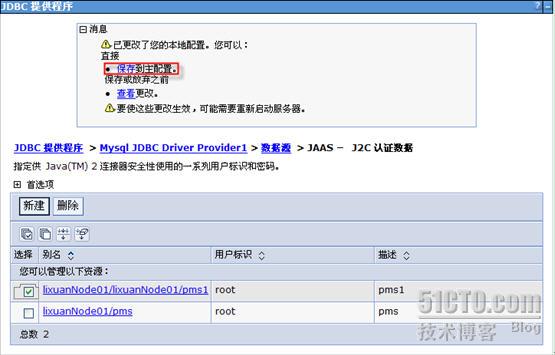
图2.14
8、上接步骤5点击“下一步”按钮,进入“创建数据源摘要”界面,检查创建时录入的信息是否正确,如果正确点击“完成”按钮,完成“数据源”建立,如图所示: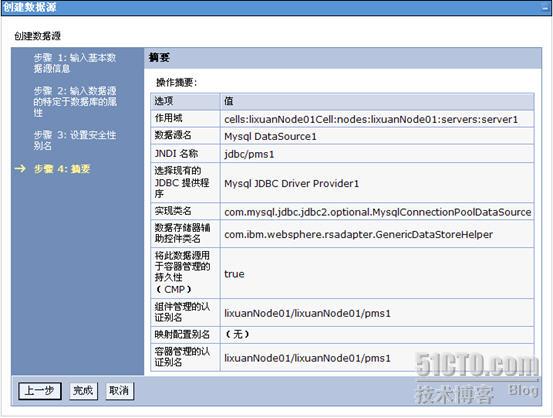
图2.15
9、然后点击“保存到主配置”,如图所示: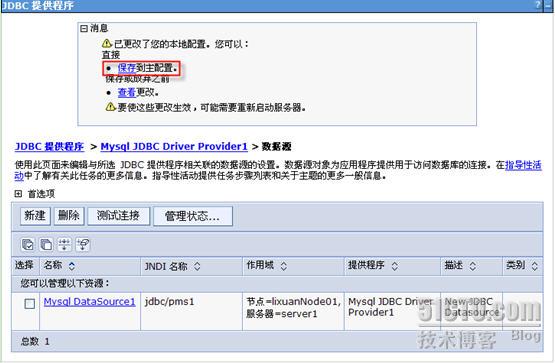
10.保存到主配置以后,打开创建的数据源“Mysql DataSource1 ”,进入数据源属性界面,创建定制属性。为数据源指定要连接的数据库。点击“定制属性”,添加定制属性:url:jdbc:mysql://192.168.86.195:3306/ols(你要连接的数据库)
<!--[if !supportLineBreakNewLine]-->
<!--[endif]-->图2.16
10、保存到主配置以后,打开创建的数据源“Mysql DataSource1 ”,进入数据源属性界面,创建连接池属性,点击“连接池属性”,如图所示: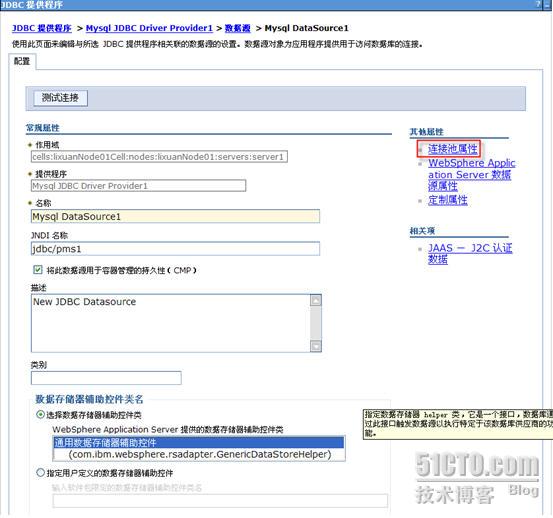
图2.17
11、在“连接池属性”界面上配置常规属性,然后点击“连接池定制属性 ”定制连接池属性,如下图所示: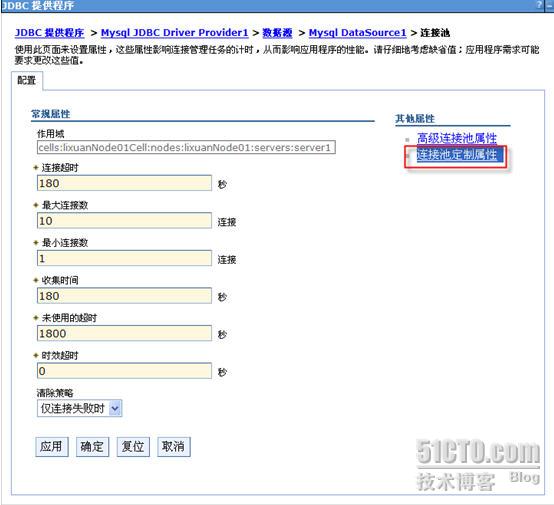
图2.18
12、定制属性,点击“新建”按钮,配置常规属性,分别配置jdbcUrl(图2.19)、数据库登录名、数据库登录密码、数据库驱动类型。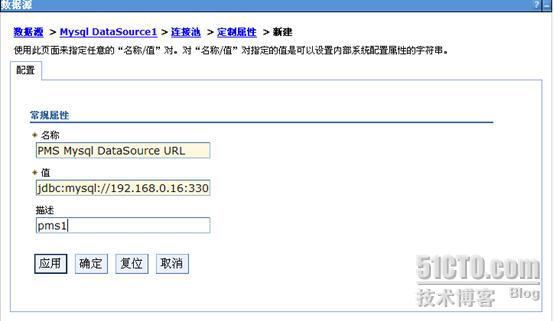
图2.19配置jdbcUrl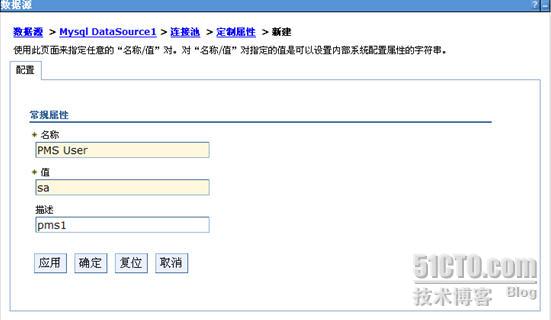
图2.20配置数据库登录名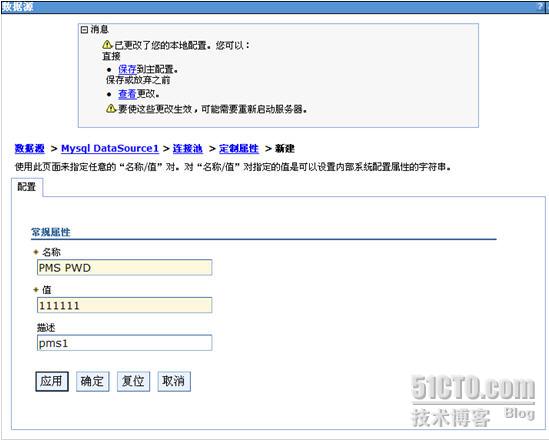
图2.21数据库登录密码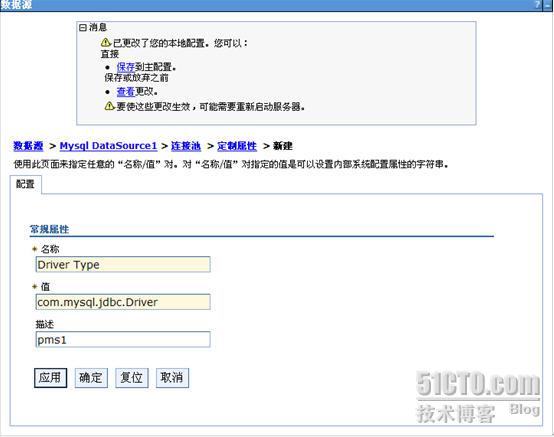
图2.22配置数据库驱动类型
注意: jdbcUrl 是指war包中配置文件中的数据库连接池的URL。
例如下图是war包中配置文件的截图,这里的jdbcUrl指的是红色标出的部分: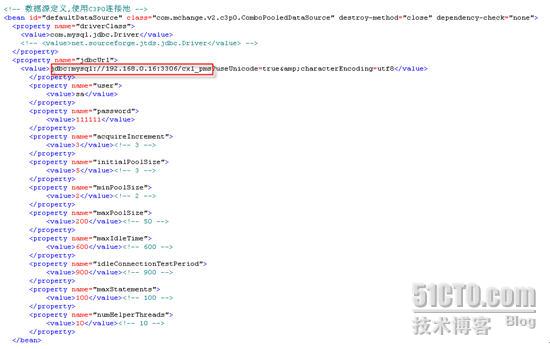
图2.23 Driver Type数据库驱动类型这里有两个根据情况自己选择:
a) com.mysql.jdbc.Driver
b) org.gjt.mm.mysql.Driver
一般情况下选择a)。
13、点击保存到主配置,进行测试链接,测试连接是否成功,选择创建的数据源点击“测试连接”按钮,如果一切成功则出现如下图所示界面,否则请返回以上步骤,认证检查配置的属性是否正确。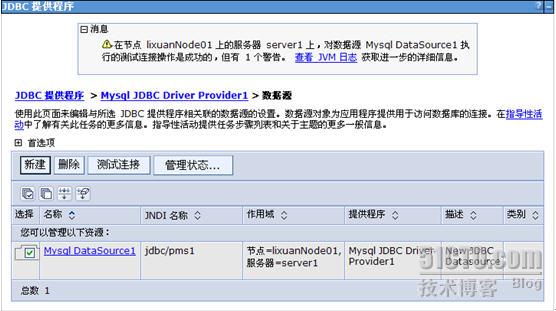
图2.24
到此数据源创建成功,接下来就是安装Web应用程序。